U kunt een minimale installatie van Debian 10 Buster op een productieserver uitvoeren. Debian brengt niet vaak nieuwe versies uit. Elke versie van het Debian-besturingssysteem is een lange termijn release (LTS). U krijgt 5 jaar na de release van een nieuwe Debian-versie beveiligingsupdates en bugfixes. Het is ook erg stabiel. Dus voor het serverbesturingssysteem is Debian 10 een goede keuze.
In dit artikel laat ik je zien hoe je Debian 10 minimal op je server installeert. Dus laten we beginnen.
Debian Network Installer-afbeelding downloaden:
U kunt de ISO-image van het Debian 10 netwerkinstallatieprogramma downloaden van de officiële website van Debian.
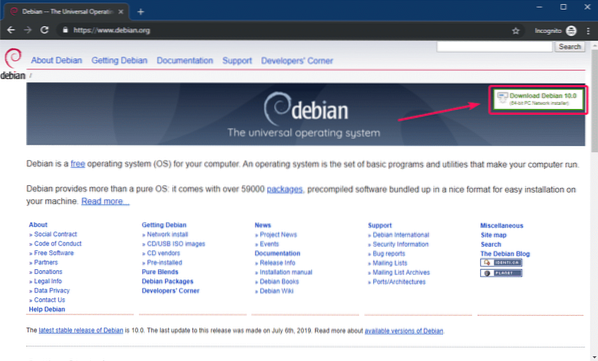
Een opstartbare USB-stick maken van Debian 10 Network Installer ISO Image:
Nadat u de ISO-image van het netwerkinstallatieprogramma van Debian 10 hebt gedownload, maakt u een opstartbare USB-stick van de ISO-image. Vervolgens kunt u Debian 10 op uw server installeren met behulp van de USB-stick.
Lees dit artikel om te leren hoe u een opstartbare USB-stick van Debian 10 kunt maken.
Debian 10 Minimal installeren:
Plaats nu de opstartbare USB-stick op uw computer en start er vanaf. Zodra je het volgende GRUB-menu ziet, selecteer je Grafische installatie en druk op
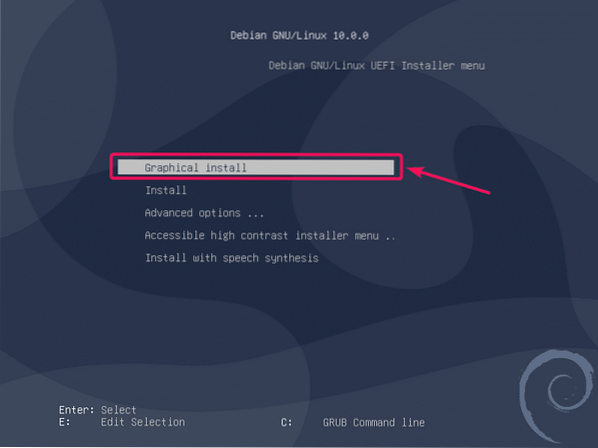
Selecteer nu uw taal en klik op Doorgaan met.
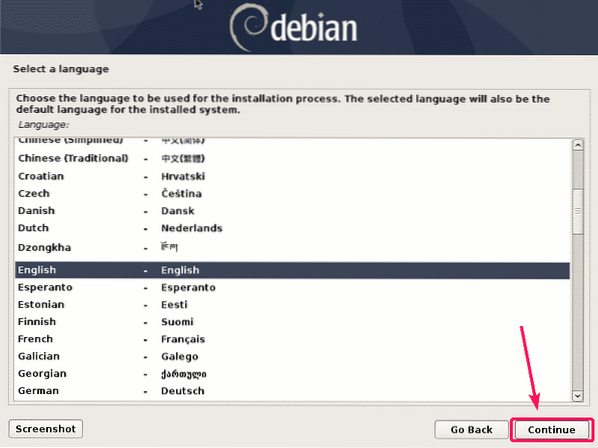
Selecteer nu uw locatie en klik op Doorgaan met.
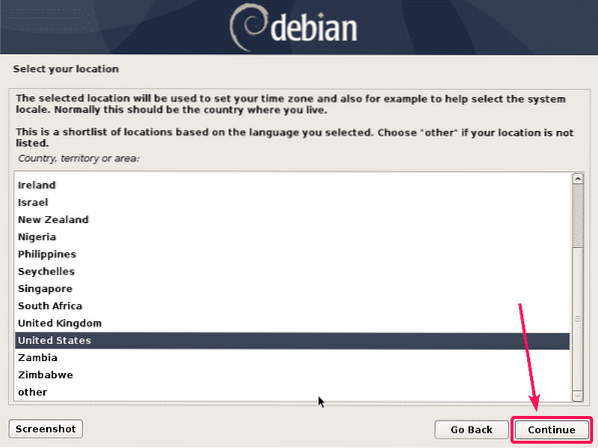
Selecteer nu uw toetsenbordindeling en klik op Doorgaan met.
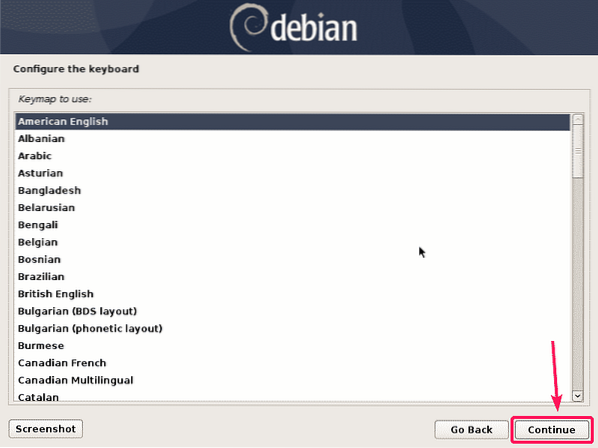
Typ nu uw hostnaam en klik op Doorgaan met.
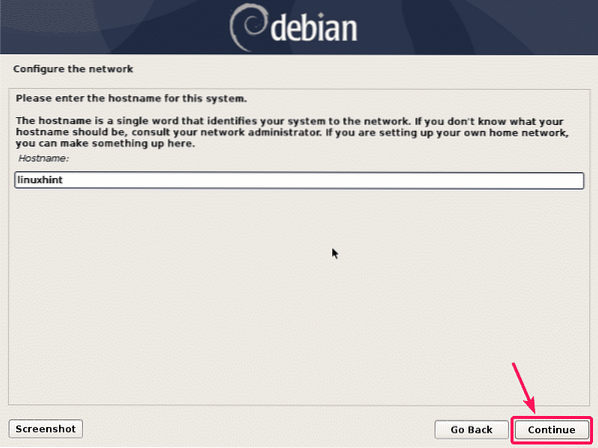
Typ nu de domeinnaam van uw server en klik op Doorgaan met. Als u nog geen domeinnaam heeft, kunt u deze gewoon leeg laten.
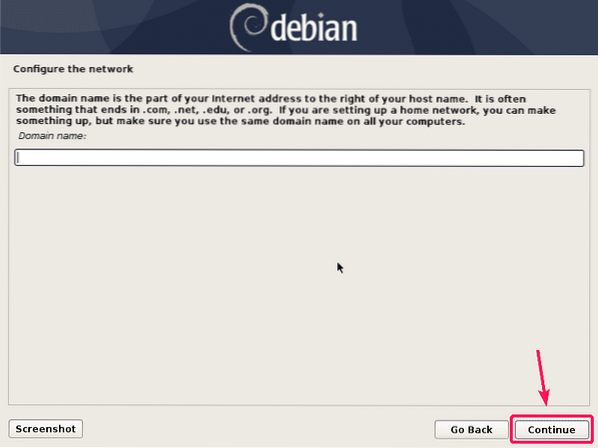
Als u een wilt instellen wortel wachtwoord, typ dan het root-wachtwoord in en klik op Doorgaan met. Als u wilt uitschakelen wortel gebruiker om veiligheidsredenen, dan kunt u het hier gewoon leeg laten.
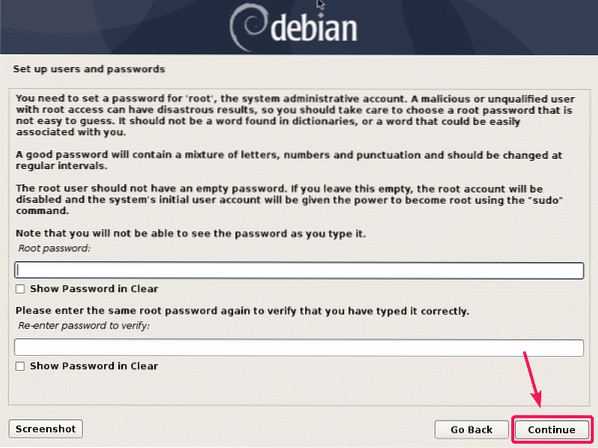
Nu moet u de details opgeven van een gewone gebruiker die het systeem zal beheren. Typ dus de volledige naam van uw nieuwe gebruiker in en klik op Doorgaan met.
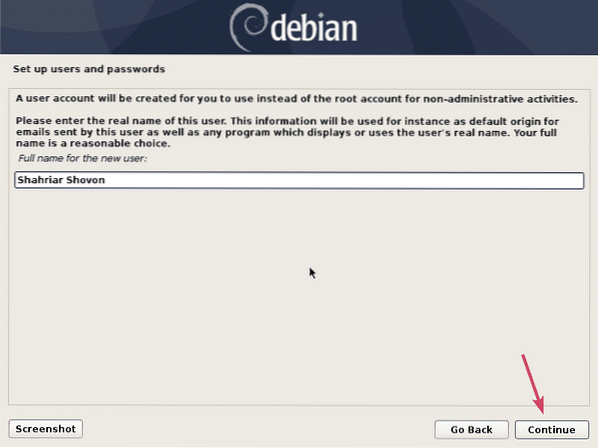
Typ nu de gebruikersnaam van de nieuwe gebruiker en klik op Doorgaan met.
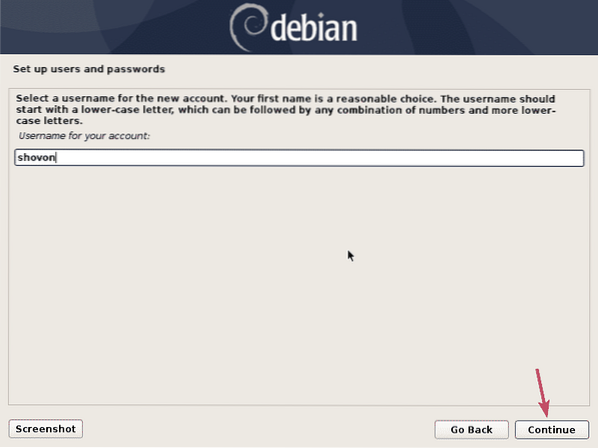
Typ nu het wachtwoord van de nieuwe gebruiker en klik op Doorgaan met.
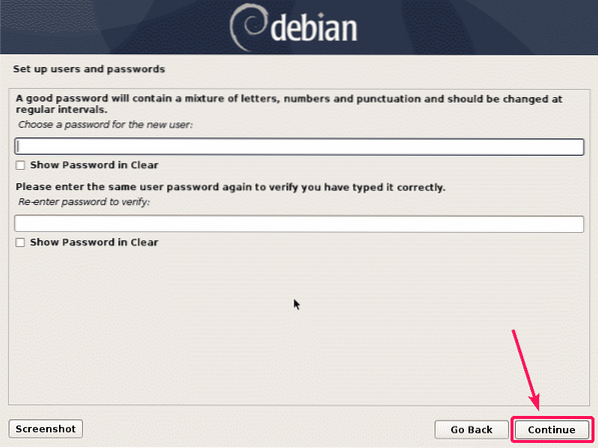
Selecteer nu uw tijdzone en klik op Doorgaan met.
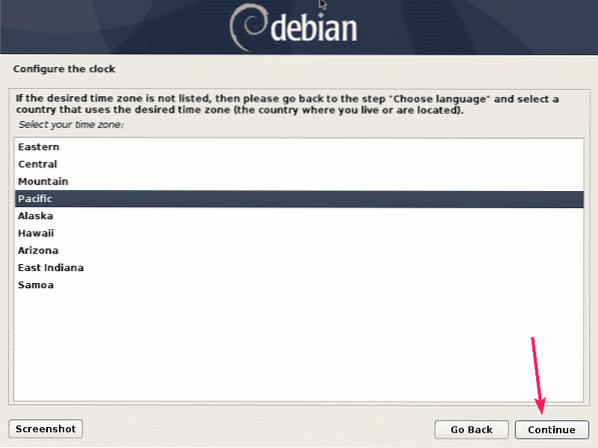
Nu moet u de harde schijf partitioneren voor de installatie van Debian 10.
Als u alleen Debian 10 serverbeheer wilt leren, dan is de eenvoudigste manier om Debian 10 te installeren het gebruik van automatische partitie. Debian 10-installatieprogramma verwijdert alles en installeert Debian 10 op uw harde schijf. Om dat te doen, selecteert u Begeleid - gebruik volledige schijf of Begeleid - gebruik de volledige schijf en stel LVM . in en klik op Doorgaan met.
Voor serverinstallatie is het gebruikelijk om handmatige partitionering uit te voeren. Om dat te doen, selecteert u Handleiding en klik op Doorgaan met. Ik ga je in dit artikel laten zien hoe je handmatig partitioneert.
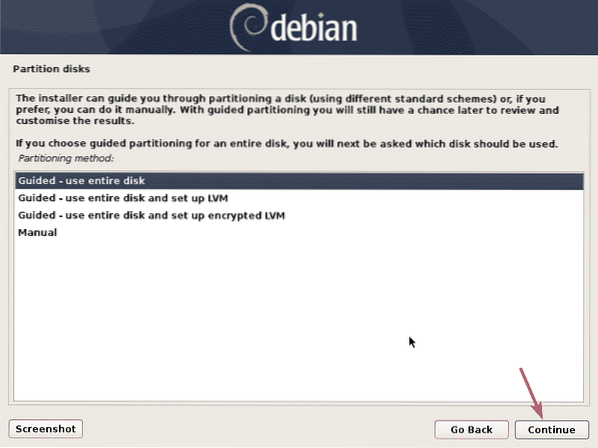
Als uw harde schijf geen partitietabel heeft, wat het geval is als het een nieuwe is, selecteer dan gewoon de harde schijf en klik op Doorgaan met.
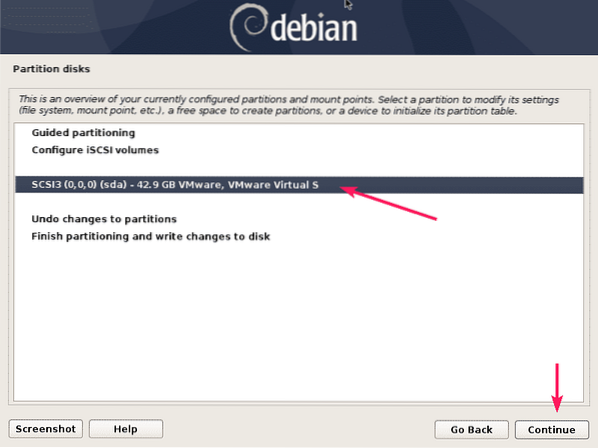
Selecteer nu Ja en klik op Doorgaan met.
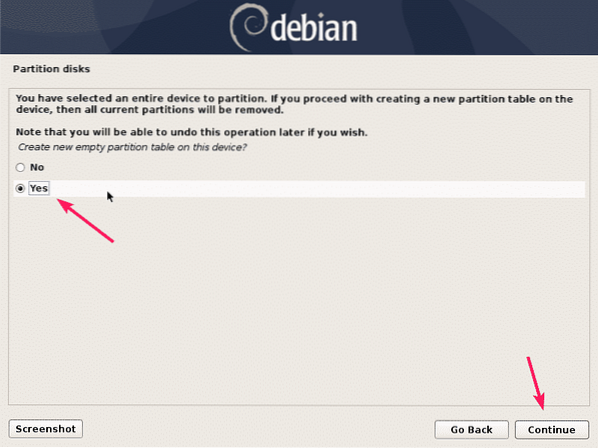
Nu moet u de vereiste partities maken voor de installatie van Debian 10.
Voor op BIOS gebaseerde moederborden heeft u minimaal een rootpartitie (/) van 20 GB nodig.
Voor op UEFI gebaseerde moederborden hebt u een EFI-systeempartitie nodig van ongeveer 512 MB groot en een rootpartitie (/) van ongeveer 20 GB groot.
Je kunt zoveel partities maken als je nodig hebt. Het is helemaal aan jou. Ik zal in dit artikel de absolute minimumpartities maken voor een op UEFI gebaseerd systeem.
Om een nieuwe partitie aan te maken, selecteer de VRIJE RUIMTE en klik op Doorgaan met.
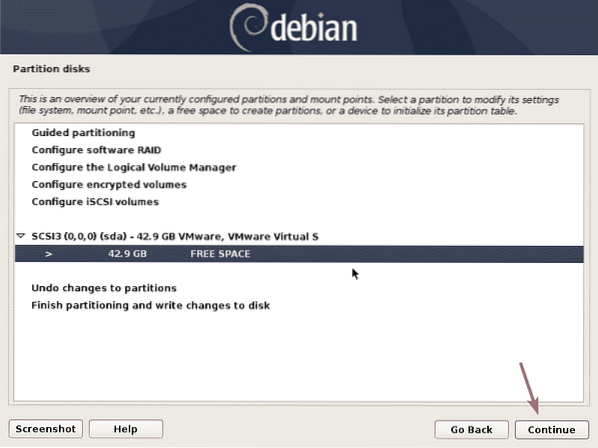
Selecteer nu Een nieuwe partitie maken en klik op Doorgaan met.
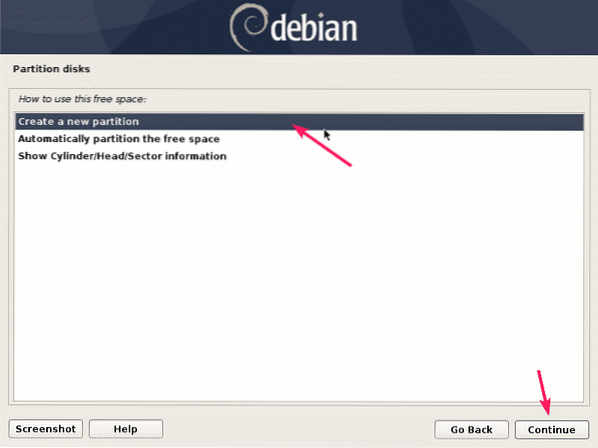
De eerste partitie moet de EFI-systeempartitie zijn. Stel dus de partitiegrootte in op: 512 MB en klik op Doorgaan met.
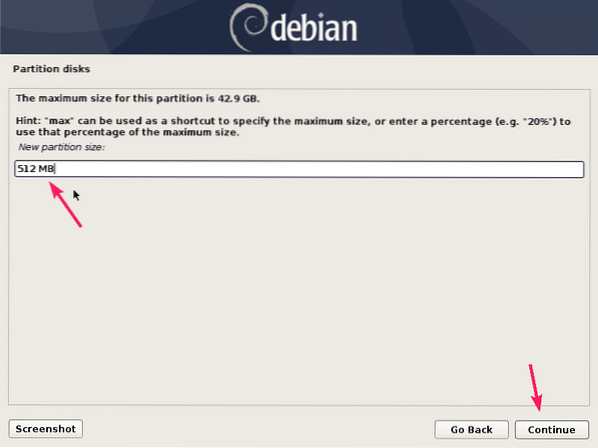
Selecteer Begin en klik op Doorgaan met.
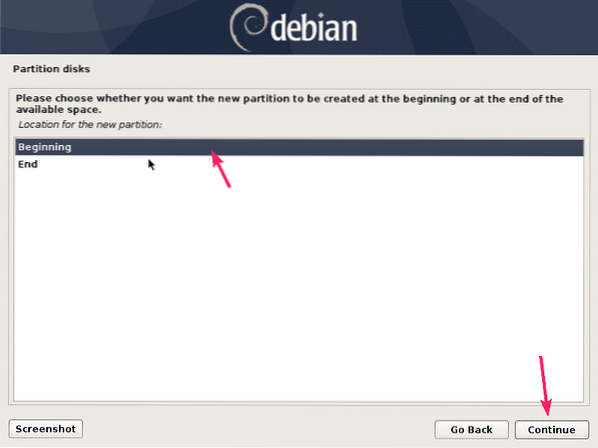
Selecteer nu de gemarkeerde rij en klik op Doorgaan met om het type bestandssysteem te wijzigen.
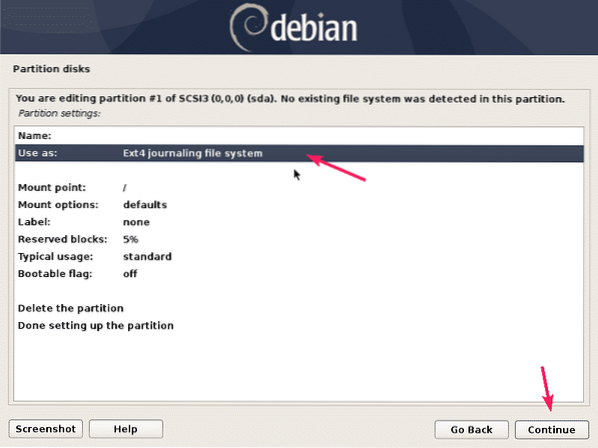
Selecteer nu EFI-systeempartitie en klik op Doorgaan met.
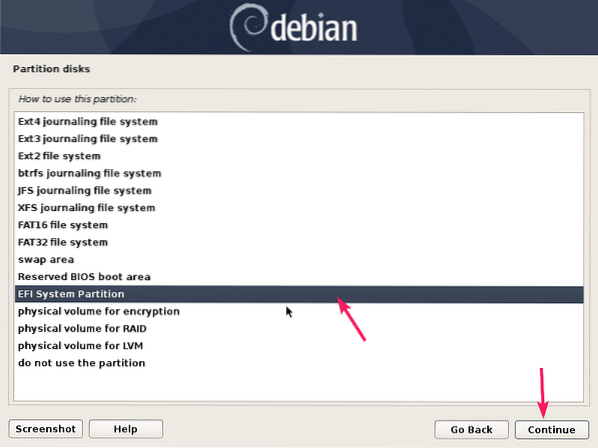
Selecteer nu Klaar met het instellen van de partitie en klik op Doorgaan met.

De EFI-systeempartitie moet worden gemaakt. Selecteer nu de VRIJE RUIMTE en maak op dezelfde manier een nieuwe root (/) partitie aan.
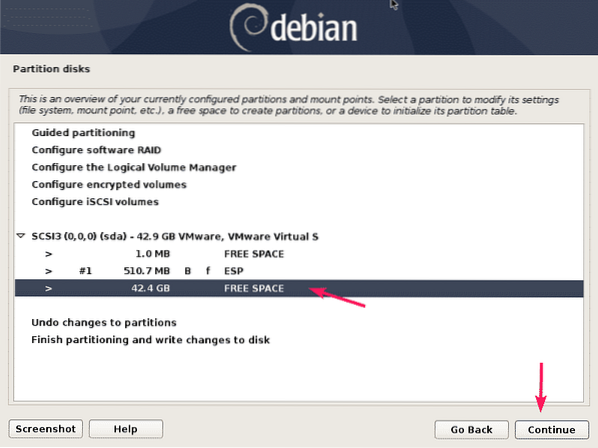
Voor de partitiegrootte kunt u de hoeveelheid in MB of GB typen. Als u alle beschikbare schijfruimte voor deze partitie wilt gebruiken, kunt u ook het trefwoord . gebruiken max hier.

Zorg er nu voor dat het koppelpunt is /. Selecteer vervolgens Klaar met het instellen van de partitie en klik op Doorgaan met.
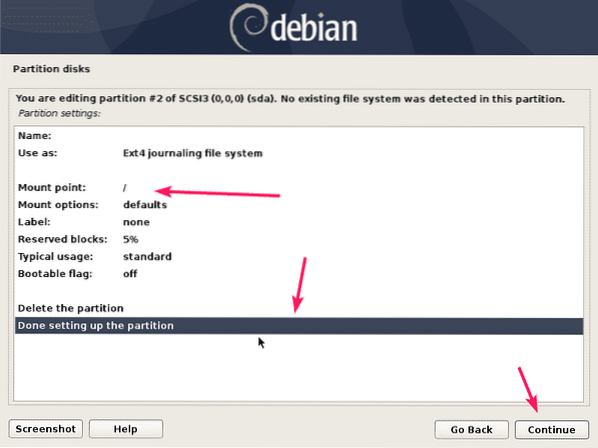
De vereiste partities zijn gemaakt. Selecteer nu Voltooi het partitioneren en schrijf wijzigingen naar schijf en klik op Doorgaan met.
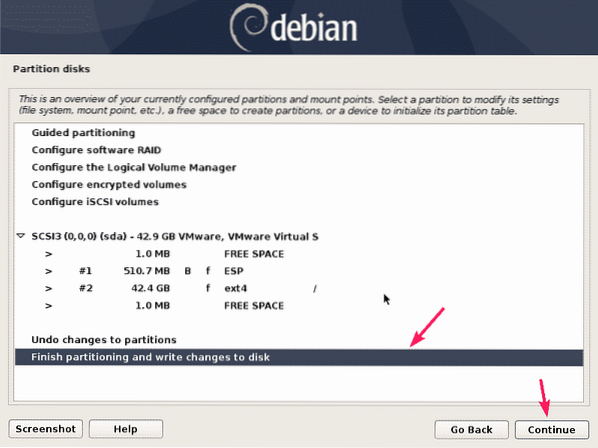
Ik heb geen swappartitie gemaakt. Dus het geeft me waarschuwingen. Ik wil ook geen swappartitie maken. Dus ik ga selecteren Nee en klik op Doorgaan met.
Als je een swap-partitie wilt maken, kun je gewoon teruggaan en deze maken. Of u kunt later op bestanden gebaseerde swap gebruiken.
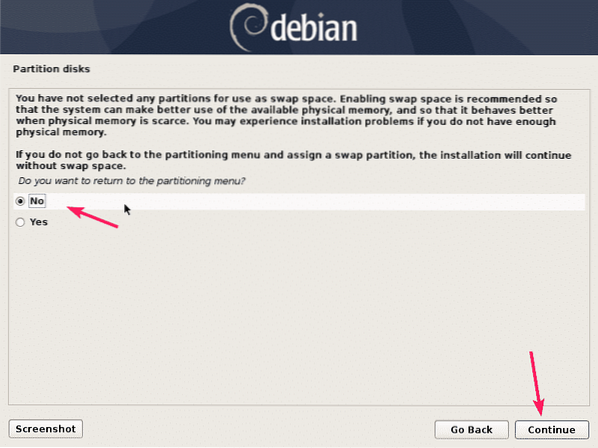
Selecteer nu Ja en klik op Doorgaan met om wijzigingen naar de schijf te schrijven.
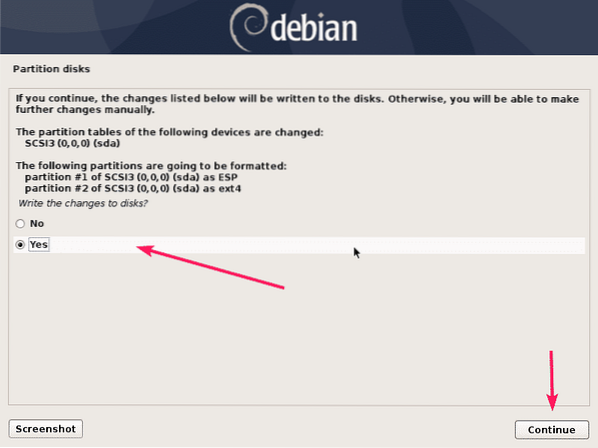
De installatie zou moeten beginnen.
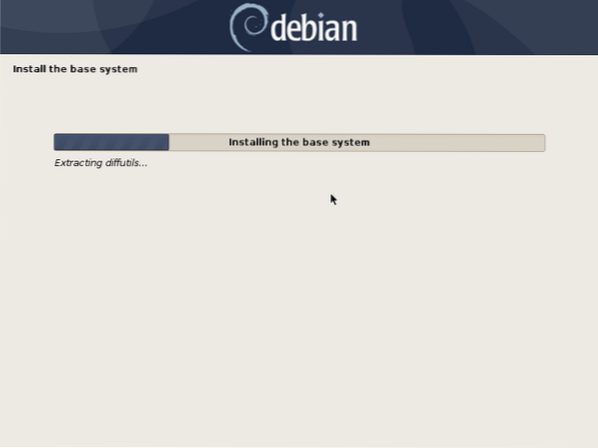
Als je dit ziet, selecteer je gewoon Nee en klik op Doorgaan met.

Selecteer nu een Debian-archiefspiegellocatie die geografisch het dichtst bij u is en klik op Doorgaan met.
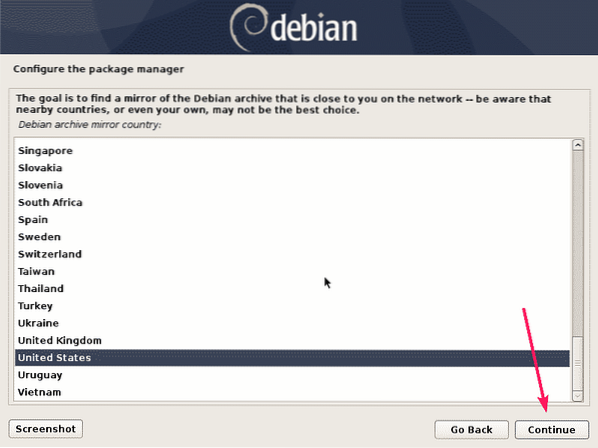
Selecteer nu een spiegel en klik op Doorgaan met. Als u niet weet wat u moet doen, laat u de standaardwaarde staan.
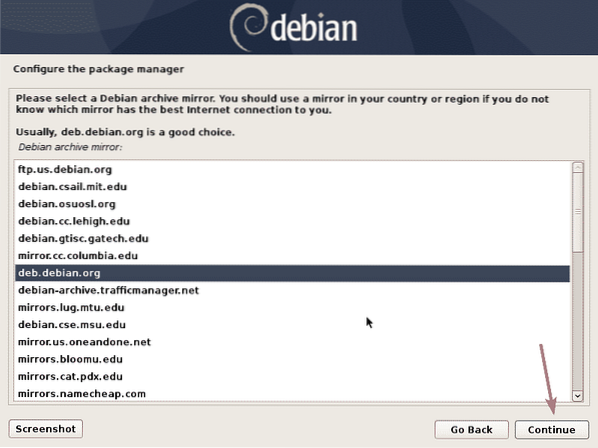
Als uw organisatie of netwerk een proxyconfiguratie heeft, kunt u deze hier toevoegen. Laat het anders leeg. Klik vervolgens op Doorgaan met.
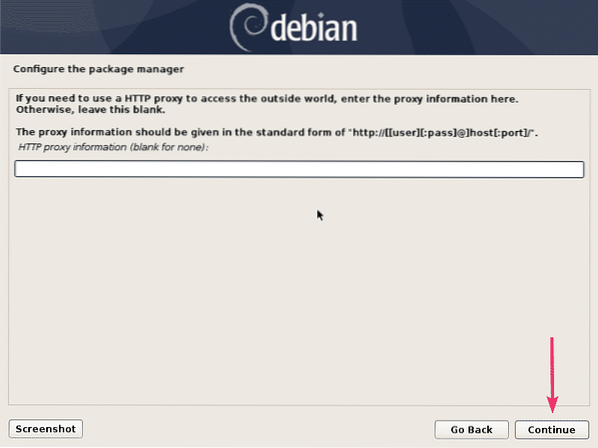
Selecteer Nee en klik op Doorgaan met.
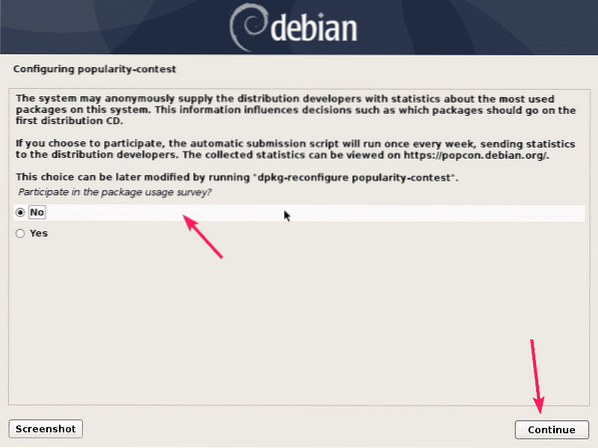
Standaard worden deze software geselecteerd. Maar voor een minimale installatie wil je geen desktopomgeving (Debian desktop-omgeving) of misschien een printserver. Dus, deselecteer die.
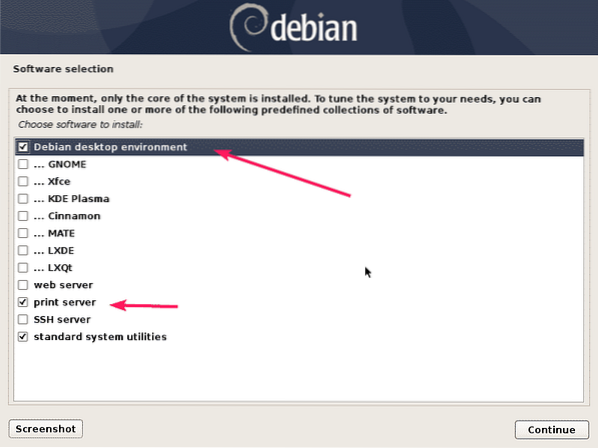
Voor een minimale installatie kunt u het beste gewoon de SSH-server en standaard systeemhulpprogramma's. Vink die aan en klik op Doorgaan met.
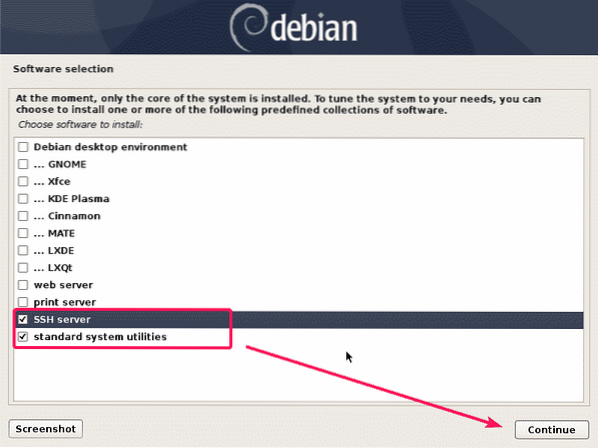
De installatie moet doorgaan.
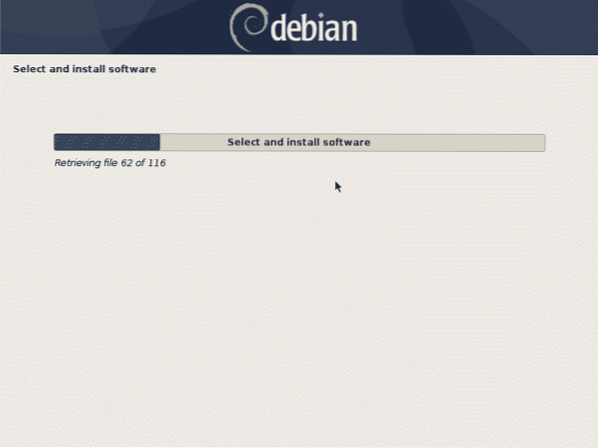
Zodra de installatie is voltooid, klikt u op Doorgaan met.
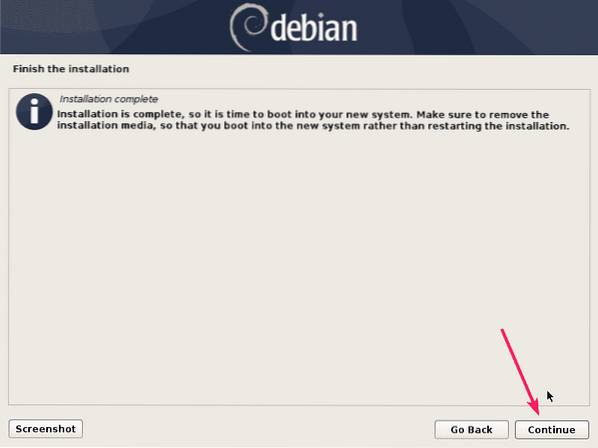
Uw computer zou opnieuw moeten opstarten.
Zodra het opstart, zou het u moeten vragen om in te loggen op uw Debian 10-server. Typ gewoon uw gebruikersnaam en wachtwoord voor inloggen om in te loggen.

Zodra u bent ingelogd, kunt u de opdrachten zoals gewoonlijk uitvoeren. Zoals je kunt zien, gebruik ik Debian 10 Buster en het gebruikt Linux-kernel 4.19.
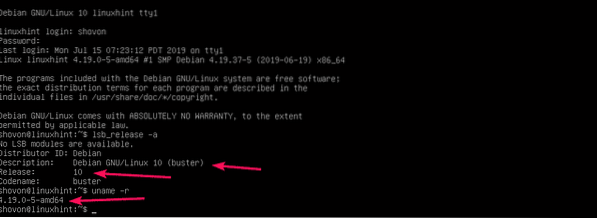
Bovendien gebruikt de minimale installatie van Debian slechts 105 MB geheugen (RAM) en 1009 MB schijfruimte. Het is dus erg licht van gewicht.
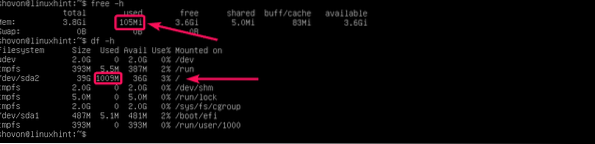
Dus zo installeer je Debian 10 minimaal op je server. Bedankt voor het lezen van dit artikel.
 Phenquestions
Phenquestions


